如何把PPT转换成PDF?实用教程来了
在日常办公中,我们有时需要将PPT文件转换成PDF格式,能有效避免别人随意修改内容。那么,PPT如何快速转换成PDF呢?别担心,以下4种方法可以让你快速上手!
方法1:使用“导出”功能
PPT自带“导出”为PDF文件的功能,最稳最快。
1、打开需要转换的PPT文件,点击【文件】选项,再依次点击【导出】→ 【创建 PDF/XPS 文档】。

2、弹出对话框后,确定转换后文件的保存路径,然后点击【发布】,就转换成功了。

方法2:直接另存为PDF
通过“另存为”,也可以将PPT转换成PDF。
1、打开需要转换的PPT文件,依次点击【文件】→ 【另存为】→ 【浏览】。

2、弹出对话框后,在保存类型下拉框中选择【PDF】,确认保存位置,点击【保存】即可。

方法3:虚拟打印成PDF
我们还可以利用PowerPoint系统自带的“打印”功能,通过虚拟打印成PDF。
1、打开PPT文件,点击【文件】→【打印】。
2、在打印机选择中,选择【Microsoft Print to PDF】(Windows 10/11 默认支持)。
3、点击【打印】,弹出对话框后设置保存位置即可。
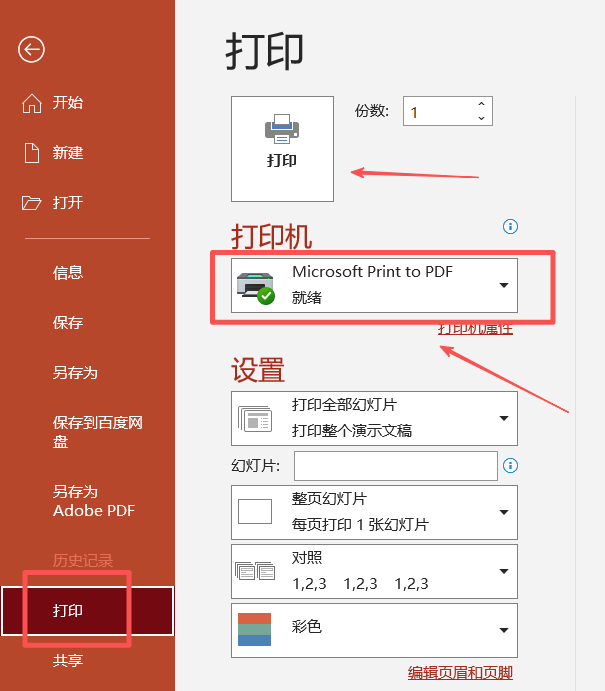
方法4:使用PDF多功能工具
如果你需要批量将PPT文件转换成PDF文件,可以选择PDF多功能工具。
以小编使用的PDF工具为例,工具里的【文件转PDF】模块,支持将多种格式文件转换成PDF问就,比如PPT、Word、Excel等等。

1、点击【文件转PDF】模块后,在【操作类型】中选择【PPT转PDF】,然后点击【添加文件】多次导入文件;也可以将需要转换的PPT文件选中后再全部拉拽到工具里,再点击【开始】就可以转换了。

2、转换完成后,点击“文件夹”图标下拉表中的【打开结果文件】,就可以打开文件夹,看到转换成PDF的文件了。

注意事项:
如果PPT设置了以“只读方式”打开,需要在打开PPT时,输入密码来访问PPT,才能进行格式转换。
以“只读方式”打开的PPT,没有权限进行导出、打印、另存为等操作,也就无法转换格式了。

要是不小心忘记密码了怎么办?这种情况,可以借助第三方工具来解决问题。比如小编使用的PPT工具,工具里的【解除限制】模块,可以直接去除PPT“只读方式”,无需使用密码。
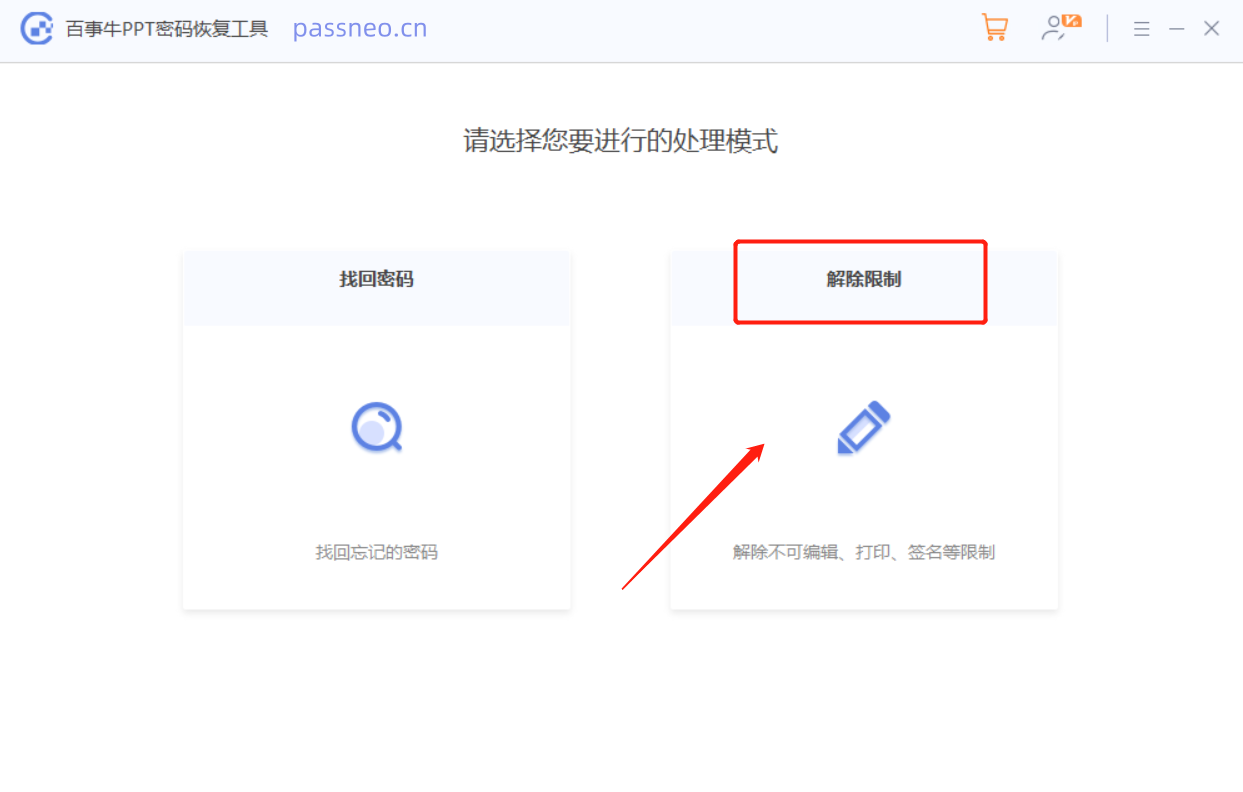
以上就是PPT转换成PDF的4种方法,你学会了吗?
